|
|
首先检查下系统版本
[root@localhost ~]# cat /etc/issue
CentOS release 6.5 (Final)
Kernel \r on an \m
一、若未安装桌面,先安装下桌面环境
安装X Windows System:
1验证可以安装的组件
#yum grouplist
2 安装X Windows System
[root@test ~]# yum groupinstall "X Window System"
3 安装gnome
[root@test sysconfig]#yum groupinstall "Desktop"
4 安装kde
[root@test ~]# yum groupinstall "KDE Desktop"
二, 安装中文支持
yum groupinstall "Chinese Support"
注意:如果默认选择的是英文,需要修改/etc/sysconfig/i18n,将LANG修改为LANG=”zh_CN.UTF-8”
sed -i 's/LANG=.*/LANG="zh_CN.UTF-8"/' /etc/sysconfig/i18n
三、配置文件设置:
1 检查启动级别。命令如下:
cat /etc/inittab|grep id
看是否为5,如果不是则是字符界面
请保证红色框内的内容是5
2 配置/etc/gdm/custom.conf
在[xdmcp]下添加这样几句
Enable=true
Port=177
在[security]下添加:
AllowRoot=true
AllowRemoteRoot=true
3 修改/etc/X11/xdm/xdm-config
如图:
在DisplayManager.requestPort: 0前面加一个“!”,干掉这句。
4 修改/etc/X11/xdm/Xaccess。直接上图:
在红色框内的语句之前原本都有“#”,干掉这个#,将这两句放出来。
接下来就没什么了,如果是实验环境就不用开启防火墙了,命令很简单:
# service iptables stop
四, Xmanager远程连接linux图形界面
注意:本地windows防火墙一定要关闭,或者加入177端口
方法1:使用Xmanager的Xmanager -> Passive
客户端打开 Xmanager - Passive
linux上命令临时修改环境变量
export DISPLAY=192.168.198.132:0.0 ---客户端windows的ip地址
查看是否生效
[root@localhost ~]# xdpyinfo |head -1
xdpyinfo: unable to open display "192.168.198.132:0.0".
或者添加到 .bash_profile文件,永久生效
远程连接Linux桌面,比如应用程序图像化安装
gnome-session 或者startkde ----这两个命令都可以启动一个桌面,在桌面中启动应用程序
xclock ----也可以直接调用应用程序
1、首先下载xmanager并安装;
2、打开xmanager,启动xbrowser,按提示输入,这是会用到XDMCP和177端口
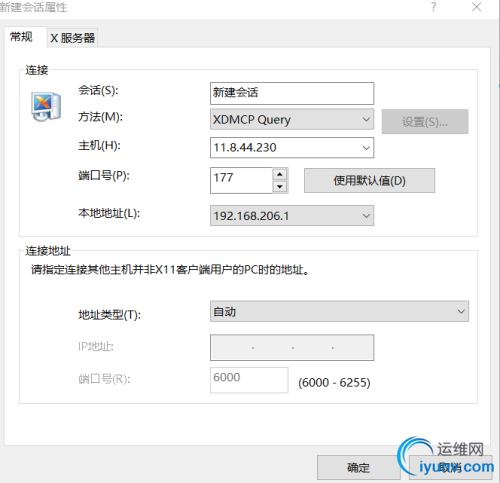
3、另外一种方式,打开xmanager,启动xstart,按提示输入:主机IP,协议,用户名,命令,完成后点击“保存”,接着点击“运行”,运行xmanager;
注:不配置/etc/gdm/custom.conf,以命令/usr/bin/gnome-session --display $DISPLAY也可进图形
4、 以用户登录Linux系统,然后,在用户的目录下找到文件.bash_profile或profile,用vi对其进行编辑,加入下列命令:
DISPLAY=11.11.2.9:0.0;export DISPLAY
完成后,保存文件.bash_profile,并退出。
5、如果只想临时在客户端用一下图形界面,无需进行第3步,直接在xterm界面的命令行中输入:
export DISPLAY=11.11.2.9:0.0
然后就可以在命令行中运行图形界面程序了
6、 测试,运行netca(数据库相关服务),应该出现图形界面
注:11.11.2.9是自己客户端的IP地址
更多关于xmanager的使用方法,请关注xmanager中文版网站的最新消息。 |
|
|